QuickBooks Online über Wix hinzufügen
2 min
In diesem Artikel
- Funktionen des QuickBooks-Plans
- Einen QuickBooks-Plan kaufen
- Häufig gestellte Fragen (FAQs)
Verwalte deine Einnahmen und Ausgaben an einem Ort mit QuickBooks. Spare Zeit, indem du Bestellungen von deiner Website von Wix abrufst, deine Buchhaltungslösungen optimierst und die Dateneingabe automatisierst.
Kaufe dein QuickBooks Online-Abonnement direkt über deine Website-Verwaltung. Sobald du dein Konto eingerichtet hast, kannst du deinen Preisplan auf der QuickBooks-Seite ansehen und verwalten.
Funktionen des QuickBooks-Plans
Wähle den Plan, der für dein Unternehmen geeignet ist. Alle Pläne haben einen monatlichen Abrechnungszeitraum und beinhalten Steuer-Tracking, Analysedaten und Berichte sowie unbegrenzte individuelle Rechnungen.
Simple Start
Essentials
Plus
Advanced
- Intelligente Ausgabenorganisation
- Accounting Agent
- Payments Agent
- KI-gestützte Abstimmung
- Customer Agent
- Wiederkehrende Rechnungen
- Automatisierte Buchhaltung
- 5 kostenlose ACH-Banküberweisungen/Monat für Rechnungen
- KI-gestützte Gewinn- und Verlust-Analysedaten
- Anomalieerkennung und -behebung
- Budgetierung
- Für 5 Nutzer, plus deinen Buchhalter
Einen QuickBooks-Plan kaufen
Nachdem du den passenden QuickBooks Online-Preisplan für dein Unternehmen ausgewählt hast, kannst du deinen Preisplan über Wix kaufen.
Um einen QuickBooks-Plan zu kaufen:
- Öffne QuickBooks Online in deiner Website-Verwaltung.
- Klicke auf QuickBooks Online kaufen.
- Wähle einen Plan aus und gehe zum Checkout, um den Kauf abzuschließen.
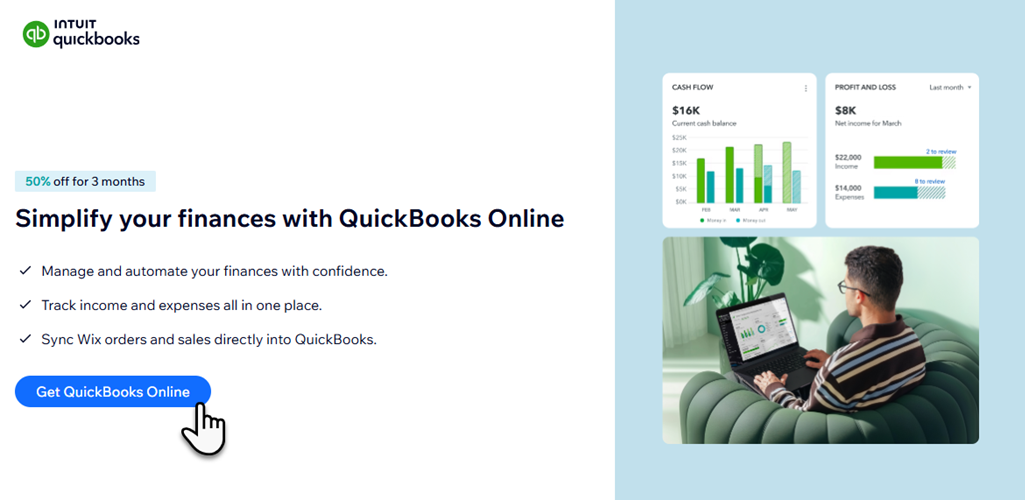
Häufig gestellte Fragen (FAQs)
Klicke unten auf eine Frage, um mehr über QuickBooks zu erfahren.
Kann ich mehr als ein QuickBooks-Abonnement für mein Konto erwerben?
Wie aktualisiere ich meine Zahlungsmethode?
Wie kann ich mein QuickBooks-Abonnement kündigen?


 und wähle Zahlungsmethode aktualisieren.
und wähle Zahlungsmethode aktualisieren.